
Oliver Matthews
0
2820
341
iOS is nooit een 'open' besturingssysteem geweest. Er zijn een aantal beperkingen die Apple aan iOS oplegt, en je kunt niet echt apps van buiten de App Store installeren zonder een jailbreak. Maar dat veranderde allemaal toen Apple Xcode 7 uitbracht. Apple wilde ontwikkelaars hun apps op hun eigen apparaten laten testen, zonder de jaarlijkse vergoeding van $ 99 voor een ontwikkelaarsaccount te hoeven betalen. Ze lieten ontwikkelaars dus Xcode gebruiken om hun apps op een iOS-apparaat te installeren. In dit artikel vertellen we je hoe je dit kunt gebruiken om zo ongeveer te installeren ieder app op uw iPhone of iPad, zonder dat u hem hoeft te jailbreaken.
Notitie: Deze methode werkt alleen voor apps waarvan de broncode beschikbaar is. Apps zoals f.lux en GBA4iOS hebben hun broncode beschikbaar op GitHub en Bitbucket, enz. U kunt zoeken naar de broncode van de gewenste app op Google om te controleren of u deze methode kunt gebruiken.
De tool die we gebruiken: Xcode 8
Xcode is de officiële ontwikkelomgeving voor iOS-apps. We gebruiken Xcode 8 om apps te installeren op een iPhone met iOS 10. Als je Xcode nog niet op je Mac hebt, kun je deze downloaden vanuit de App Store of rechtstreeks van Apple. Xcode 8 ondersteunt SDK's voor iOS 10, dus we kunnen geen oudere versies gebruiken. Als u niet weet wat een 'SDK' is, hoeft u zich daar geen zorgen over te maken.
Notitie: Als je een bètatester voor iOS bent en iets groter dan iOS 10.0 op je iPhone hebt geïnstalleerd, moet je Xcode 8 Beta installeren. Xcode 8 ondersteunt alleen apparaten tot iOS 10. We zullen dit demonstreren op een iPhone 6S met iOS 10.0, met Xcode 8.
Zodra je Xcode op je Mac hebt gedownload, ben je bijna klaar om aan de slag te gaan.
Sideloading Apps op iOS 10
Voordat we de app sideloaden, hebben we er eerst de broncode voor nodig. Ik ga proberen te installeren f.lux op mijn iPhone. De f.lux-app is standaard alleen beschikbaar voor gejailbreakte apparaten, maar je kunt deze methode ook gebruiken om hem op je iPhone te krijgen.
Volg de onderstaande stappen om de f.lux-app op uw iPhone te installeren:
Notitie: Ik zal dit stap voor stap doen om ervoor te zorgen dat je begrijpt wat je moet doen, zelfs als je Xcode nog nooit eerder hebt gebruikt. Gebruikers die de basis van Xcode kennen, kunnen deze stappen doornemen.
1. Ga eerst naar de GitHub-repository voor f.lux en klik op de link met de tekst '1 release'.
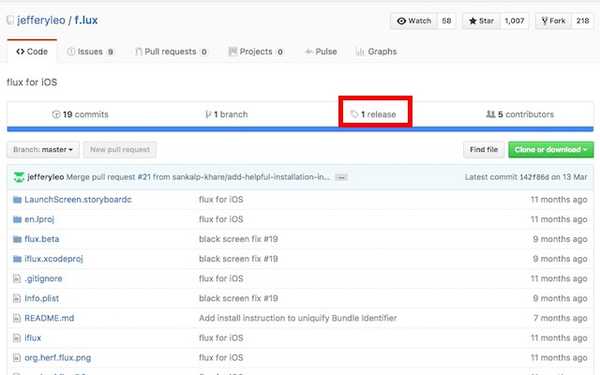
2. Download de broncode voor f.lux, vanaf de link.
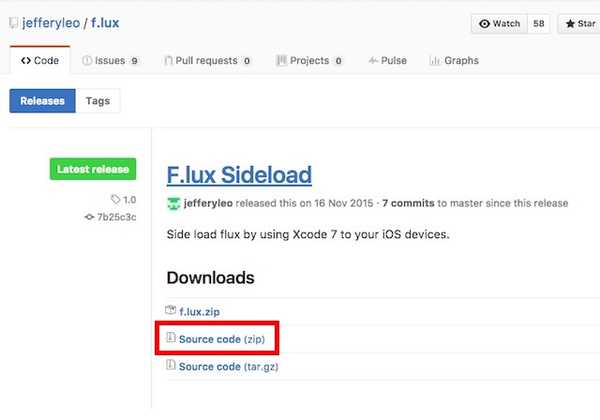
3. Op je Mac, pak het bestand uit die u hebt gedownload om de f.lux-projectmap op te halen. Start nu Xcode 8 op je Mac en klik op "Open een ander project'.
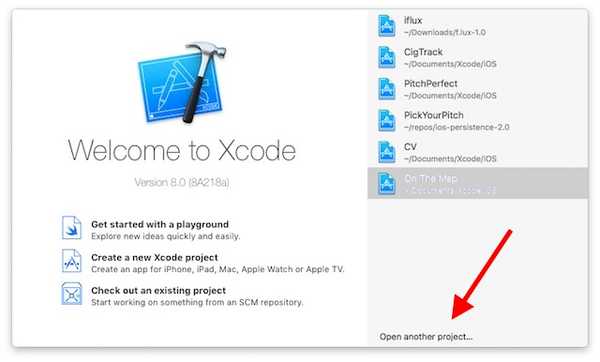
4. Open de uitgepakte map en selecteer het bestand met de tekst 'iflux.xcodeproj'En klik op "Open".
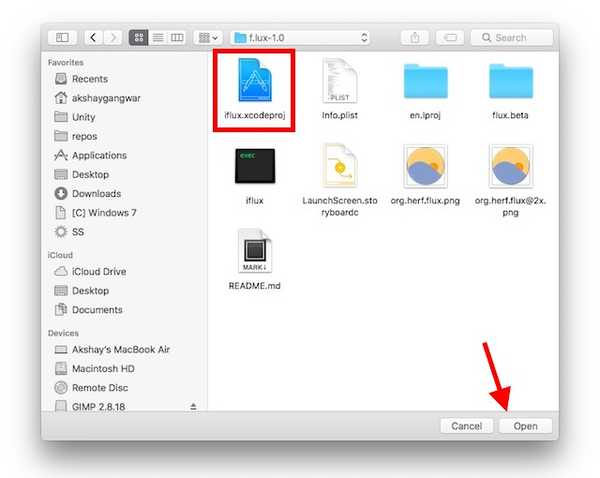
5. Xcode laadt het project voor je. Klik op “Iflux-project” in de linkerzijbalk.
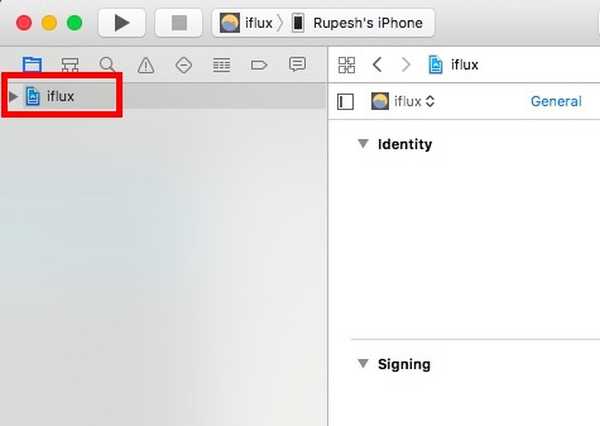
6. Je moet een aantal instellingen wijzigen om de app op je iPhone te installeren. Ga eerst naar "Xcode -> Voorkeuren“En klik op de "Accounts" tabblad. Je moet je toevoegen Apple ID hier. Dat kan gewoon klik op het pluspictogram onder in het scherm en voeg je Apple ID toe. Het hoeft geen ontwikkelaars-ID te zijn, u kunt ook uw gratis Apple ID gebruiken.
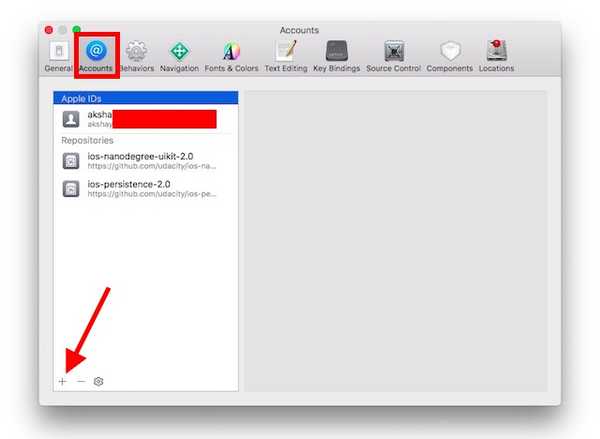
7. Als je dat eenmaal hebt gedaan, moet je een aantal instellingen voor het Xcode-project wijzigen. Wijzig eerst de waarde naast 'Bundel-ID“, En maak er iets unieks van en ziet eruit com.xyz.iflux. In mijn geval heb ik "xyz" vervangen door mijn naam.

8. Vervolgens moet u een toevoegen "ontwikkelingsteam" voor het project. Klik gewoon op de vervolgkeuzelijst naast "Development Team" en selecteer "Uw naam (persoonlijk team)'.
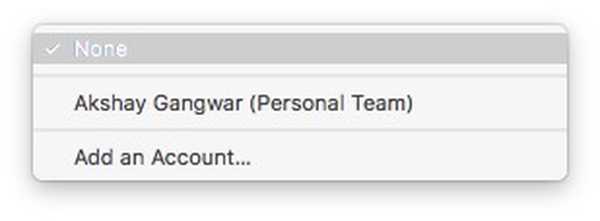
9. Je bent helemaal klaar om f.lux op je iPhone te installeren. Simpel verbind je iPhone met je Mac. Ga dan naar "Product -> Bestemming“En selecteer uw iPhone in de lijst.
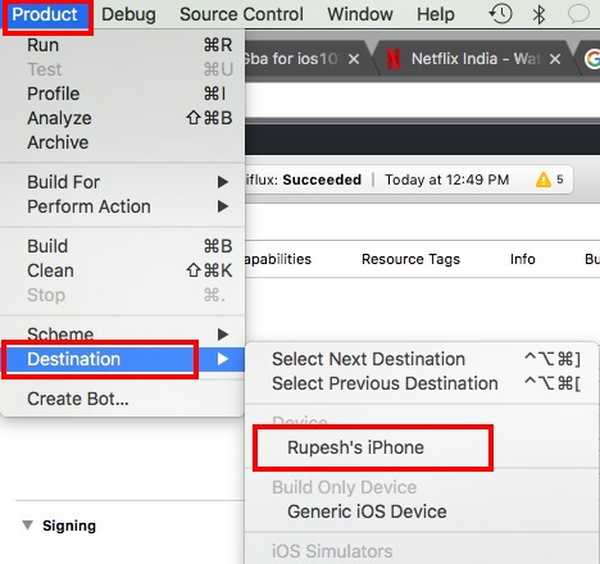
10. Klik nu op de "Rennen" knop in Xcode. Xcode begint dan met het compileren van de app voor je iPhone. Als u waarschuwingen krijgt (gele driehoekjes), hoeft u zich daar geen zorgen over te maken.
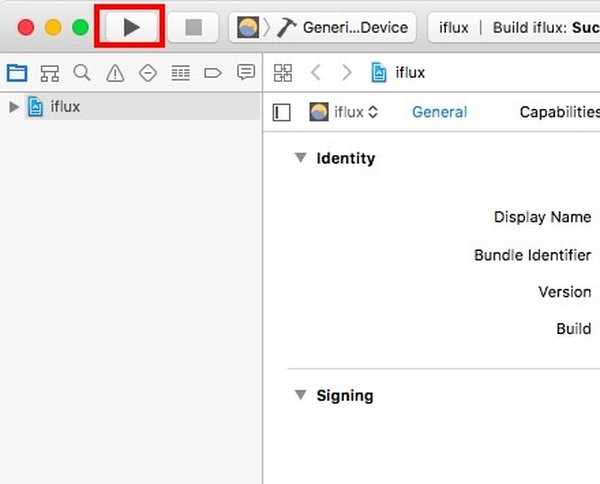
11. Xcode geeft een foutmelding dat u de ontwikkelaar op de iPhone moet vertrouwen. Ga op je iPhone naar "Instellingen -> Algemeen -> Profielen en apparaatbeheer'.
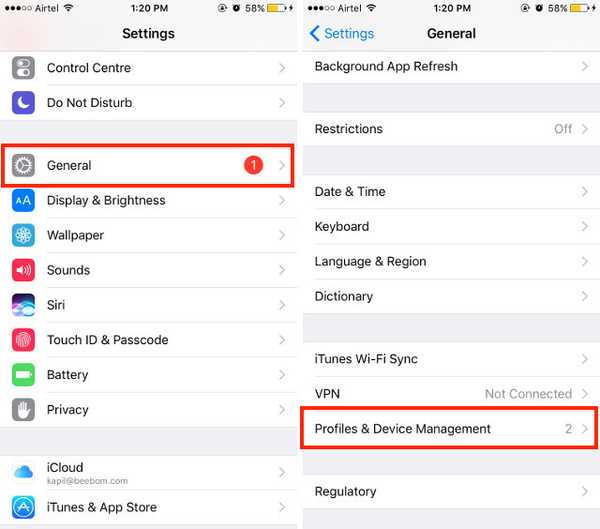
12. Tik op het item onder "Developer-app", en tik op "Vertrouwen".
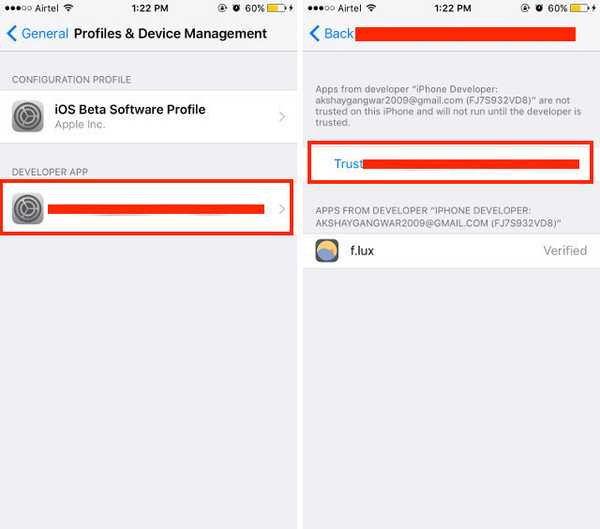
13. Je kunt nu naar je homescreen gaan, en zoeken naar f.lux. Tik op de app om deze te starten en hij zal werken!
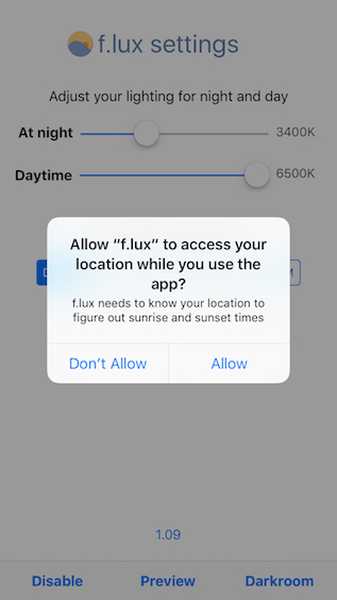
U kunt deze methode gebruiken om elke app te installeren waarvoor u toegang heeft tot de broncode. Veel apps hebben hun broncode beschikbaar gemaakt, zodat gebruikers ze gemakkelijk kunnen sideloaden, zelfs als hun iPhones niet gejailbreakt zijn. Sommige apps die hun broncodes beschikbaar hebben gemaakt, zijn:
GBA4iOS: een Gameboy-emulator voor iOS-apparaten.
Post Manager: Post / plan Twitter-berichten zoals Buffer, bevat een Share-extensie
Kodi: een populaire mediaspeler en entertainmenthub
Er zijn veel open source-apps beschikbaar voor iOS. Je kunt de hele lijst bekijken op GitHub.
ZIE OOK: 10 essentiële iPhone-apps die u moet installeren
Sideload iOS-apps op iPhone of iPad met gemak
Nu u weet hoe u Xcode 8 kunt gebruiken om iOS-apps op uw niet-gejailbreakte iPhone of iPad met iOS 10 te sideloaden, moet u doorgaan en online zoeken naar de broncode van uw favoriete apps. Zoals altijd, als u problemen ondervindt met deze methode, laat het ons dan weten in de opmerkingen hieronder.















